Làm thế nào để tìm và thay đổi mật khẩu của mạng không dây trên các thiết bị TP-Link
TL-WA801ND , TL-WR841ND , TD-W8968 , TL-WR843ND , Archer C5( V1.20 ) , Archer C2( V1 ) , TD-W8961ND , TD-W9970 , TL-WA701ND , TD-W8970B , TD-W8101G , TD-W8961NB , TL-WDR3600 , TL-WR710N , TL-WR741ND , TL-WR940N , TL-WR743ND , TD-W8950N , TL-WR1043ND , Archer C7( V1 V2 V3 ) , TL-WR702N , TL-WR843N , TL-WA5110G , TD-W8901G , TD-W8950ND , TL-WR340GD , Archer C20( V1 ) , TL-WA901ND , TL-MR3220 , TL-MR3020 , TL-WA7210N , TL-WR840N , TD-W8901GB , TL-WA501G , TD-W8961N , TL-WR941ND , TL-WR541G , TL-MR3420 , TD-W8151N , TL-WR842ND , TL-WA601G , Archer C50( V1 ) , TD-W8980 , TD-W8920G , TD-W8980B , TD-VG3511 , TL-WDR3500 , TL-WR720N , TL-WR841N , TD-VG3631 , TL-WR740N , Archer C20i , TL-WA7510N , TL-WA500G , TD-W8960N , TL-WR1042ND , TL-WR542G , TL-WR700N , TL-WR340G , Archer D5 , TD-W8951ND , TD-W9980 , TD-W8970 , TL-WDR4300 , TL-WR842N , TL-WR2543ND , TL-MR3040 , TL-WR841HP , TL-WDR4900 , TL-WR543G , TL-WR802N , TL-WR810N
Recent updates may have expanded access to feature(s) discussed in this FAQ. Visit your product's support page, select the correct hardware version for your device, and check either the Datasheet or the firmware section for the latest improvements added to your product. Please note that product availability varies by region, and certain models may not be available in your region.
Lưu ý : Để tìm mật khẩu, chúng ta phải kết nối máy tính tới cổng LAN của các thiết bị TP-Link
Phần 1 : Wireless Router & AP
Wireless Router & AP
Đối với các bộ định tuyến không dây chuẩn 11N và AP như TL-WR740N&TL-WA701ND, bạn vui lòng tham khảo cách làm như các bước sau :
Bước 1 :
Tham khảo bài viết FAQ_87 để đăng nhập vào router và AP
Bước 2 : Click Wireless ->Wireless Security để tới trang bảo mật, Bạn kiểm tra các lựa chọn của mình
Nếu là WEP, thì password thường sử dụng là key 1
Nếu WPA-PSK/WPA2-PSK, thì mật khẩu ở ô PSK Password
Nếu bạn đã thay đổi mật khẩu, thì bấm Save để lưu lại

Bước 3 :
Khởi động lại Router&AP (Chỉ khi bạn đã thay đổi mật khẩu thôi nhé)

Wireless G Router
Đối vơi các bộ định tuyến không dây 11G như TL-WR340G, các bước thực hiện như sau :
Bước 1 :
Tham khảo bài viết FAQ_87 để đăng nhập vào router & AP
Bước 2 :
Click Wireless ->Wireless Settings. Bạn có thể thấy Enable Wireless Security ở giữa trang. Nếu bạn không kiểm tra nữa, vui lòng click vào ô Enable Wireless Security
Dành cho WPA-PSK/WPA2-PSK:

Dành cho WEP

Bước 3 :
Khởi động lại router nếu như bạn đã thay đổi password

Wireless G AP
Đối với các wireless G AP như TL-WA501G, thì làm theo các bước sau :
Bước 1 :
Vui lòng tham khảo bài viết FAQ_87 để đăng nhập vào AP
Bước 2 :
Click Wireless ->Security Settings tới trang bảo mật để kiểm tra
nếu nó là WEP, bạn thường sử dụng password là key 1
Nếu nó là WPA-PSK/WPA2-PSK, thì password ở ô PSK Password
Nếu bạn đã thay đổi password, thì click nút Save để lưu lại

Bước 3 :
Khởi động lại router nếu như bạn đã thay đổi password

Phần 2 : Wireless ADSL Modem Router
Nếu bạn có các modem Trendchip như TD-W8901G/TD-W8951ND/TD-W8961ND thì vui lòng làm theo các bước sau :
Bước 1 :
Tham khảo bài viết FAQ_87 để đăng nhập vào modem
Bước 2 : Click Interface Setup->Wireless, bạn có thể thấy Pre-Shared Key hoặc Key#1.
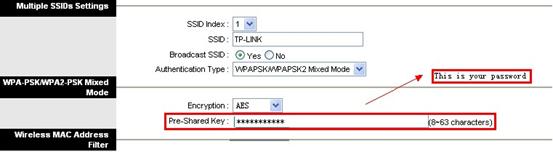
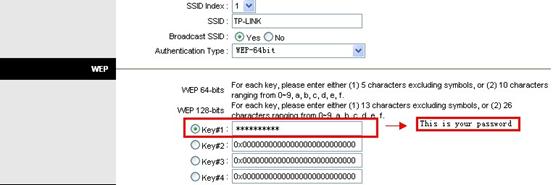
Nếu bạn có con TD-W8960N (Brodcom) thì đọc các bước sau
Bước 1 :
Tham khảo bài viết FAQ_87 để đăng nhập vào modem
Bước 2 : Click Wireless->Security, bạn sẽ thấy các khóa :
Có thể là WPA Pre-Shared Key: thì

Hoặc Network Key 1: thì

Bước 3 :
Click Management ->Reboot để khởi động lại modem nếu như bạn đã thay đổi password của nó
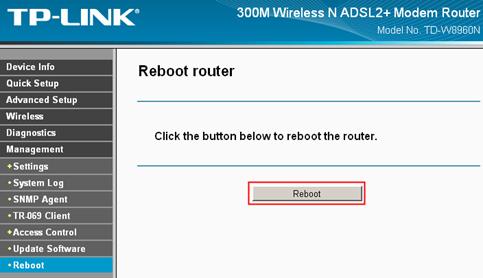
Câu hỏi thường gặp này có hữu ích không?
Phản hồi của bạn giúp cải thiện trang web này.
Mối quan tâm của bạn với bài viết này là gì?
- Không hài lòng với sản phẩm
- Quá phức tạp
- Tiêu đề khó hiểu
- Không áp dụng cho tôi
- Quá mơ hồ
- Khác
Cảm ơn
Chúng tôi đánh giá cao phản hồi của bạn.
Nhấp vàođây để liên hệ với bộ phận hỗ trợ kỹ thuật của TP-Link.
This website uses cookies to improve website navigation, analyze online activities and have the best possible user experience on our website. You can object to the use of cookies at any time. You can find more information in our privacy policy . Don’t show again
This website uses cookies to improve website navigation, analyze online activities and have the best possible user experience on our website. You can object to the use of cookies at any time. You can find more information in our privacy policy . Don’t show again
Basic Cookies
Những cookie này cần thiết để trang web hoạt động và không thể tắt trong hệ thống của bạn.
TP-Link
accepted_local_switcher, tp_privacy_base, tp_privacy_marketing, tp_smb-select-product_scence, tp_smb-select-product_scenceSimple, tp_smb-select-product_userChoice, tp_smb-select-product_userChoiceSimple, tp_smb-select-product_userInfo, tp_smb-select-product_userInfoSimple, tp_top-banner, tp_popup-bottom, tp_popup-center, tp_popup-right-middle, tp_popup-right-bottom, tp_productCategoryType
Livechat
__livechat, __lc2_cid, __lc2_cst, __lc_cid, __lc_cst, CASID
Youtube
id, VISITOR_INFO1_LIVE, LOGIN_INFO, SIDCC, SAPISID, APISID, SSID, SID, YSC, __Secure-1PSID, __Secure-1PAPISID, __Secure-1PSIDCC, __Secure-3PSID, __Secure-3PAPISID, __Secure-3PSIDCC, 1P_JAR, AEC, NID, OTZ
Analysis and Marketing Cookies
Cookie phân tích cho phép chúng tôi phân tích các hoạt động của bạn trên trang web của chúng tôi nhằm cải thiện và điều chỉnh chức năng trang web của chúng tôi.
Các cookie tiếp thị có thể được các đối tác quảng cáo của chúng tôi thiết lập thông qua trang web của chúng tôi để tạo hồ sơ về sở thích của bạn và hiển thị cho bạn các quảng cáo có liên quan trên các trang web khác.
Google Analytics & Google Tag Manager
_gid, _ga_<container-id>, _ga, _gat_gtag_<container-id>
Google Ads & DoubleClick
test_cookie, _gcl_au
Meta Pixel
_fbp
Crazy Egg
cebsp_, _ce.s, _ce.clock_data, _ce.clock_event, cebs
lidc, AnalyticsSyncHistory, UserMatchHistory, bcookie, li_sugr, ln_or
3.0-A_normal_1584497102381x.png)
6.0-A-2000px_normal_1584497345873p.png)
14.0-A_normal_1584497163963a.png)
